Page 1
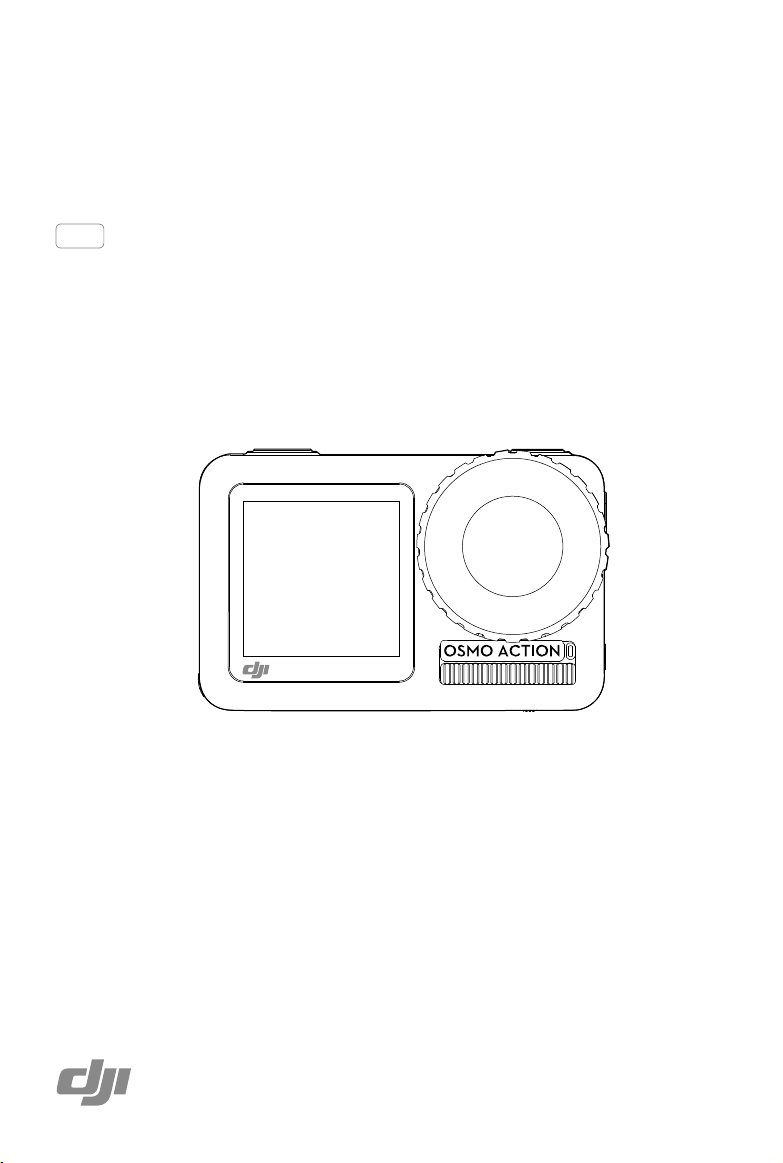
OSMO ACTION
Руководство пользователя
v
1.1
2019.06
Перевод на русский язык: Асташин В.В.
Page 2
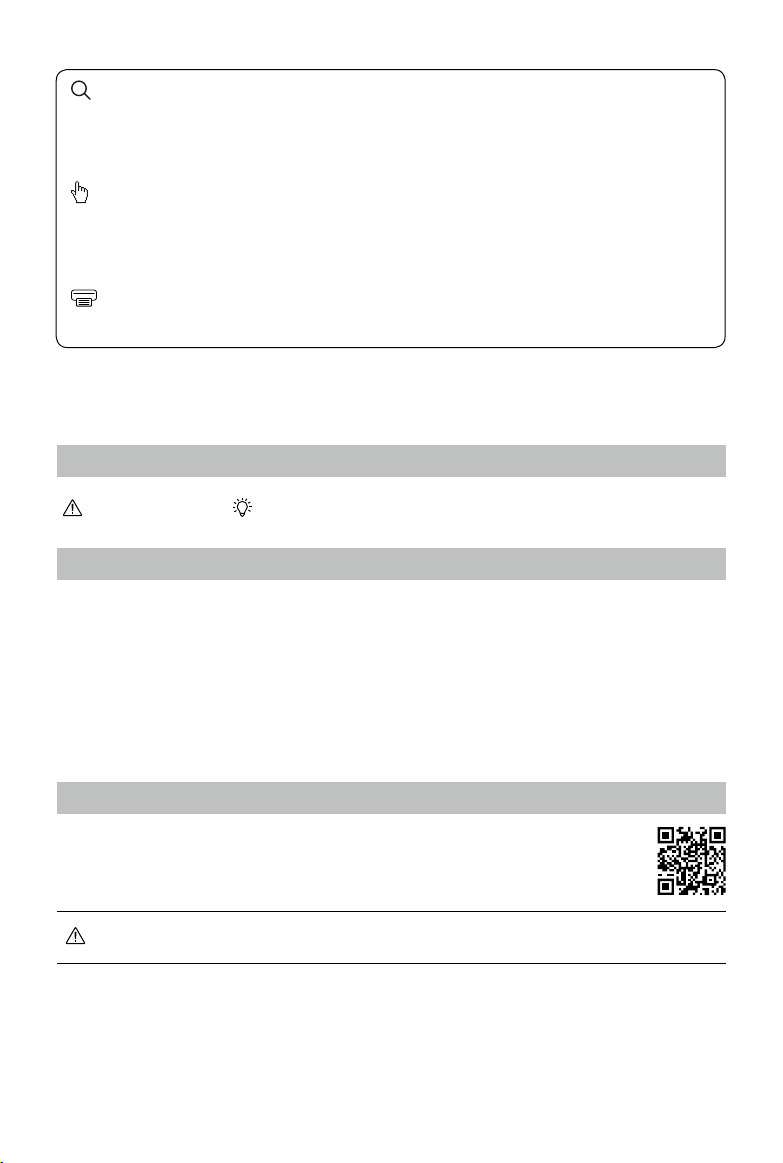
Поиск по ключевым словам
Поиск по ключевым словам. Например, введите слова "батарея" или "установить", чтобы найти
нужное. Если используется Adobe Acrobat Reader, чтобы выполнить операцию следует нажать
сочетание клавиш Ctrl+F в ОС Windows или Command+F на Mac.
Переход к разделу
Полный список разделов смотрите в оглавлении. Нажмите на название раздела для
перехода к нему.
Печать документа
ент поддерживает печать с высоким разрешением.
Докум
Как пользоваться Руководством
Условные обозначения
Важно Полезные советы
Проч
тите перед использованием
Перед использованием OSMOTM Action прочитайте следующие документы:
1. Руководство пользователя
2. Отказ от ответственности и требования безопасности
Перед первым использованием продукта рекомендуем просмотреть все обучающие ролики на
официальном сайте DJITM (www.dji.com/osmo-action) или в приложении DJI Mimo, а также
внимательно прочитать "Руководство пользователя" и "Отказ от ответственности и
требования безопасности".
Загрузка приложения DJI Mimo App
Просканируйте QR-код или найдите через поиск "DJI Mimo" в App Store или
в Google Play.
Версия DJI Mimo для Android совместима с Android v6.0 и выше. Версия приложения
для iOS совместима с iOS v10.0 и выше.
2
Page 3
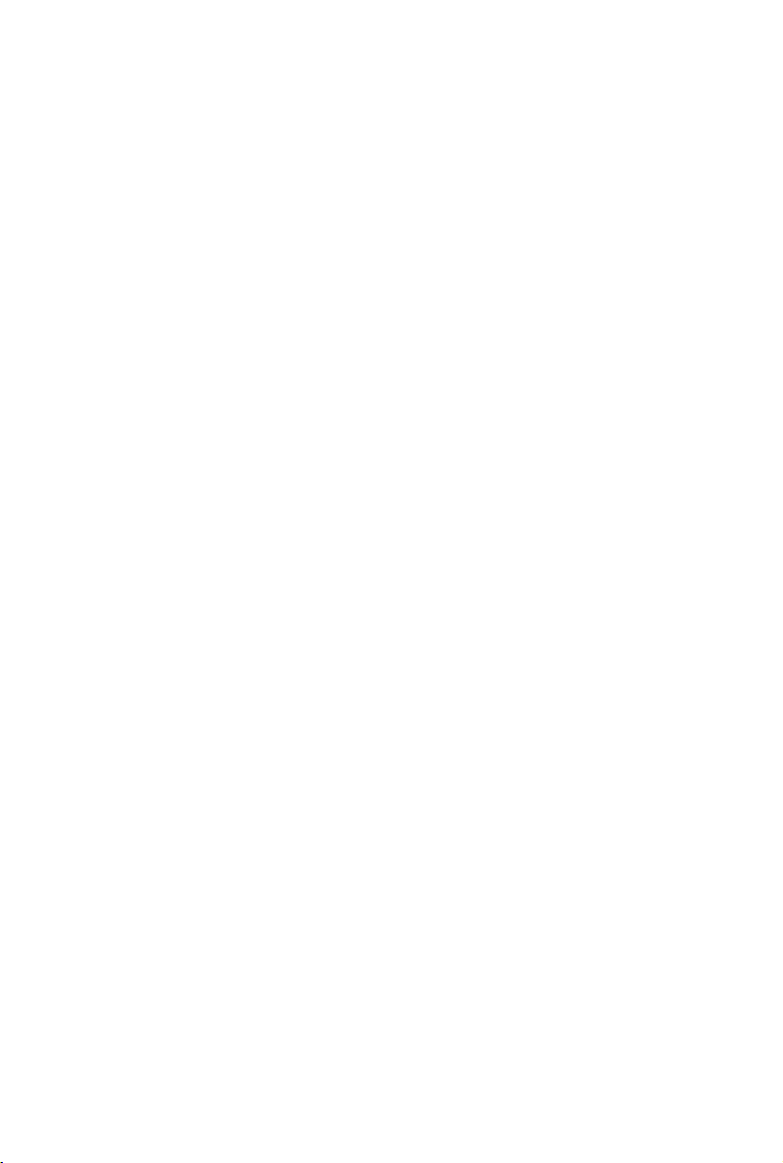
Содержание
Как пользоваться Руководством
Условные обозначения
Прочтите перед использованием
Загрузка приложения DJI Mimo
Введение
Обзор
Подключение батареи
Активация Osmo Action
Зарядка Osmo Action
Работа камеры
Функции кнопки
Работа с сенсорным диспле
Хранение фото и видео
Светодиодные индикаторы
DJI Mimo
ем
Обновление прошивки
Обслуживание
Замечания по использованию под водой
Замечания по очистке
2
2
2
2
4
4
5
5
6
6
6
8
10
10
11
13
14
14
14
Характеристики
Послепродажная информация
15
15
3
Page 4
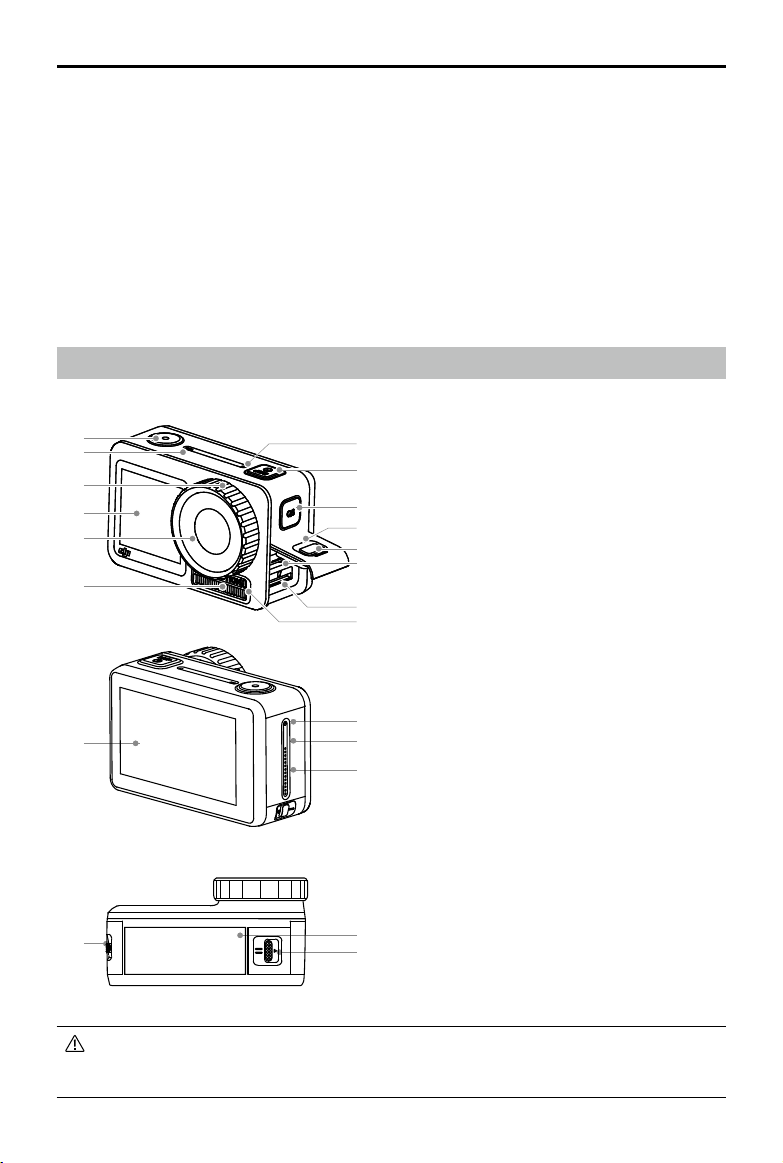
OSMO ACTION Руководство пользователя
Введение
Osmo Action - это экшн-камера с двумя дисплеями, оснащенная передовой технологией
стабилизации от DJI - RockSteady EIS. Камера может снимать четкие фотографии с
разрешением в 12 Мп, а также записывать видео в 4K/60fps и HDR-видео. Задний
гиперчувствительный сенсорный дисплей поможет пользователям работать с настройками, а
передний дисплей - создавать отличные селфи. Голосовое управление, пользовательские
режимы, кнопка Quick Switch и функция SnapShot предоставляют пользователям возможность
начать фотографировать и записывать видео за пару секунд. Водонепроницаемость Osmo
Action допускает использование камеры на глубине до 11 м. А совместимость камеры с рядом
аксессуаров поможет пользователям расширить свои творческие возможности с помощью
Osmo Action.
Обзор
1
2
3
4
5
6
14
1. Кнопка затвора/записи
13
2. Первый светодиодный индикатор
3. Крышка фильтра объектива
12
4. Передний дисплей
11
5. Объектив
10
6. Вентиляционные отверстия
9
7. Второй светодиодный индикатор
8
8. Слот карты microSD
7
9. Порт USB-C
10. Крышка открывающей кнопки
11. Крышка порта USB-C
12. Кнопка Quick Switch
13. Кнопка включения питания
18
14. Первый микрофон
15
17
15. Сенсорный дисплей
16
16. Динамик
17. Отверстие балансировки воздушного
давления
18. Второй микрофон
19. Первая кнопка отключения аккумулятора
20. Вторая кнопка отключения аккумулятора
21. Аккумулятор
19
21
20
•
Во время работы крышка фильтра объектива и область вентиляции могут сильно нагреваться,
поэтому следует избегать прикосновений, чтобы не обжечься.
•
Чтобы обеспечить водонепроницаемость камеры, не снимайте без необходимости крышку фильтра.
4
Page 5
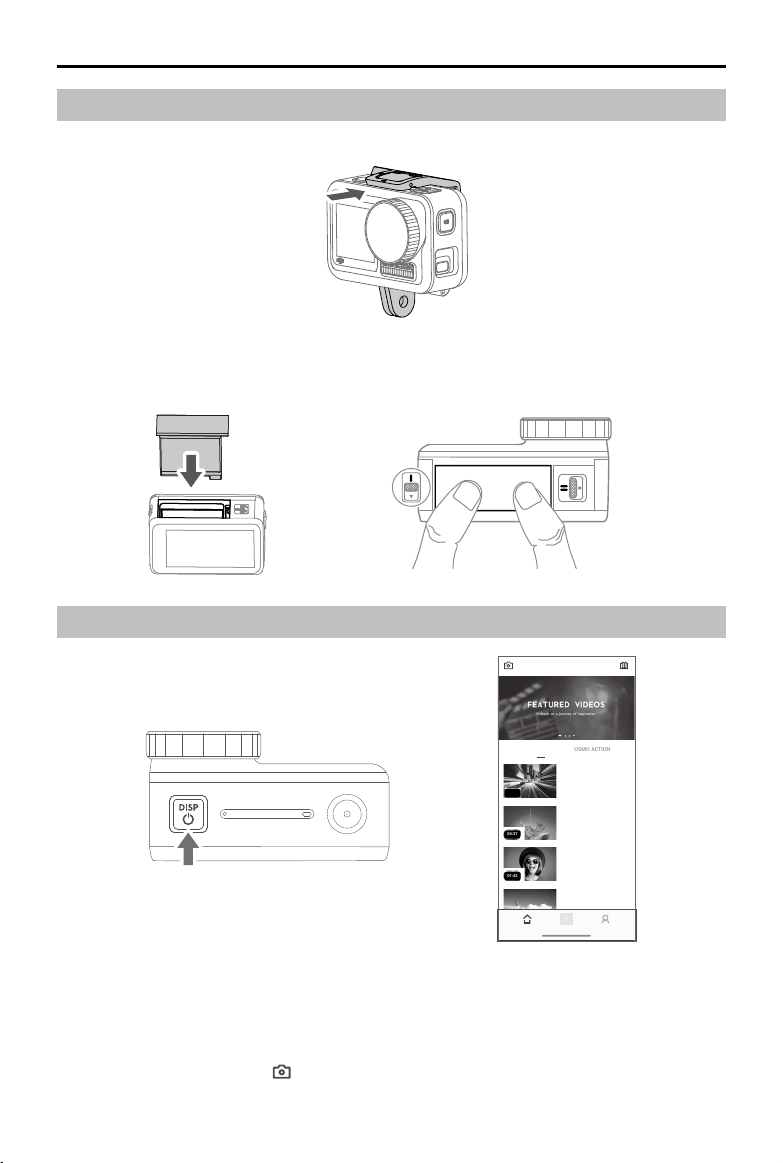
OSMO ACTION Руководство пользователя
Установка батареи
01:42
04:37
01:42
OSMO ACTION
Корпус камеры поставляется с рамкой, поэтому для установки батареи ее нужно снять.
Вставьте батарею, как показано на рисунке. Нажмите на нее с двух сторон, чтобы правильно
установить источник питания. Если батарея вставлена правильно, то оранжевые метки с обеих сторон
аккумулятора не видны.
Активация Osmo Action
DJI MIMO
OSMO POCKET
Learn how to take easy
Timelapse shots with Osmo
Pocket
#Tutorial
00:16
Quickly master 3X3 panorama
shots
#Pano Mode
Learn to use Story Mode and
create fun videos
#OSMO POCKET
Learn how to take easy My
Story shots
#OSMO POCKET
Чтобы использовать Osmo Action, нужно активировать камеру с помощью приложения DJI
Mimo. Чтобы активировать ус
тройство, выполните следующие шаги:
1. Нажмите и удерживайте кнопку включения питания, чтобы включить камеру.
2. Включите на своем смартфоне Bluetooth.
3. Откройте DJI Mimo и нажмите в верхнем левом углу и следуйте инструкциям для
активации Osmo Action.
5
Page 6

OSMO ACTION Руководство пользователя
Зарядка Osmo Action
Нажмите крышку открывающей кнопки на крышке порта USB-C и сдвиньте крышку вниз.
Чтобы зарядить Osmo Action, подключите через USB-переходник (приобретается отдельно) к
порту USB-C и кабель питания (есть в комплекте). В процессе зарядки светодиодный
индикатор загорится красным светом. Когда аккумулятор зарядится полностью, индикатор
выключится.
Время зарядки: примерно 1 час 30 минут (при использовании переходника USB 5 V/2 A)*
Если зарядка Osmo Action производится с установленной на камеру рамкой, то для
удобства рекомендуется снять крышку порта USB-C. Чтобы сделать это, сдвиньте крышку
порта USB-C в направлении кнопки Quick Switch, пока она не открепится.
*Указано ориентировочное время зарядки.
Работа камеры
Функции кнопки
Кнопка включения питания
6
Page 7

OSMO ACTION Руководство пользователя
Кнопка включения
Если Osmo Action выключен, то чтобы включить его нажмите на эту кнопку.
Если Osmo Action записывает или подключен к DJI Mimo, нажатие на кнопку включения
выключит сенсорный дисплей. Повторное нажатие включит сенсорный дисплей. Помните, что
если Osmo Action записывает при выключенном сенсорном дисплее, то запись продолжится.
Если включенный Osmo Action не используется и не подключен к DJI Mimo, то нажатие кнопки
питания введет камеру в спящий режим. Повторное нажатие выведет камеру из спящего
режима.
Чтобы выключить работающий Osmo Action, нажмите и удерживайте кнопку включения питания.
Кнопка затвора / записи
Кнопка затвора / записи
Нажмите, чтобы сделать фото или же начать/завершить видеозапись.
Функция SnapShot: доступна, если устройство выключено или находится в спящем режиме.
Режим SnapShot можно отрегулировать в настройках SnapShot. Для получения
дополнительной информации обратитесь к разделу «Работа с сенсорным экраном».
Кнопка Quick Switch
Кнопка быстрого переключения / Quick Switch
В режиме вида с камеры нажмите на кнопку, чтобы выбрать режим съемки. Появится меню Quick
Switch. Нажмите на иконку, чтобы выбрать режим съемки.
На страницах настройки или при воспроизведении, нажмите кнопку, чтобы вернуться в режим
вида с камеры.
Нажмите и удерживайте кнопку, чтобы переключаться между передним и задний сенсорным
экраном.*
Если дисплей включен во время записи видео, то текущий видеоролик перестанет записываться
*
и начнется запись нового видеоролика.
7
Page 8

OSMO ACTION Руководство пользователя
Работа с сенсорным дисплеем
Инструкции ниже относятся исключительно к сенсорному дисплею. Они не работают в
отношении фронтального дисплея.
Проведите вниз
Создание/управление пользовательским режимом
Коснитесь и коснитесь иконки повторно, чтобы сохранить текущую конфигурацию в качестве
пользовательского режима. Можно сохранить до 5 пользовательских режимов. Проведите
влево и право, чтобы выбрать сохраненный режим. Чтобы удалить режим, коснитесь Delete в
нижнем правом углу.
Уровень яркости
Коснитесь , чтобы сдвинуть слайдер для регулировки яркости.
Блокировка дисплея
Коснитесь , чтобы заблокировать дисплей. Чтобы разблокировать дисплей, коснитесь
дисплея и сдвиньте слайдер.
Настройки
Быстродействующие
1. Голосовое управление: подключение голосового у
команды для Osmo Action. Есть следующие голосовые команды: "Start Recording", "Stop Recording",
"Take Photo", "Screen Switch" и "Shut Down". Поддерживается английский и китайский языки.
2. Функция SnapShot: если Osmo Action выключен или находится в спящем режиме, используйте
SnapShot для быстрого включения и начала съемки. Имеется поддержка следующих режимов
с
ъемки: Video, Photo, Slow Motion, HDR Video, Burst, Timed, AEB, Custom mode и Timelapse.
опка Quick Switch: используйте Quick Switch, чтобы быстро переключаться между режимами и
3. Кн
пользовательскими настройками. Поддерживаются следующие режимы: Video, Photo, Slow Motion,
HDR Video, Burst, Timed, AEB, Custom mode и Timelapse.
Общие
1. Беспроводное подключен
установите частоту Wi-Fi, пароль Wi-FI и все подключения в "Переустановке подключения" / Reset
Connection.
2. Снижение шума ветра: коснитесь, чтобы включить или отключить функцию снижения шума ветра.
3. Звук: выберите высокий, средний, низкий уровни или отключите.
4. Сетка: коснитесь, чтобы включить или отключить сетку.
5. Ориентированная на лицо экспозиция: когда камера определяет лицо, то приоритет экспозиции
выставляется по лицу.
6. Антибликер: предотвращает блики света путем выбора частоты в соответствии с местными нормами.
7. Автоматический спящий режим дисплея: коснитесь, чтобы настроить время перед переходом Osmo
Action в спящий режим.
8. Автоматическое отключение: коснитесь, чтобы установить время перед автоматическим
выключением Osmo Action.
8
ие: коснитесь для проверки названия камеры и пароля в Wireless Info,
правления, чтобы использовать голосовые
Page 9

OSMO ACTION Руководство пользователя
9. Светодиодные индикаторы: включение или выключение индикаторов на Osmo Action.
10. Язык: установка языков (английский, упрощенный китайский, традиционный китайский,
японский, корейский, немецкий или французский).
11. Дата/Время: коснитесь для установки даты и времени.
12. Форматирование карты SD: коснитесь, чтобы отформатировать карту microSD.
13. Возврат к настройкам по умолчанию: коснитесь, чтобы вернуться к производственным
настройкам.
14. Информация: коснитесь, чтобы посмотреть название, серийный номер, версию прошивки и
нормативную информацию.
Поворот экрана
Коснитесь этой иконки для изменения ориентации экрана вверх, вниз или автоматически.
AUTO
Точечный экспозамер
Коснитесь этой иконки для включения или выключения точечного экспозамера. Коснитесь
ON
и удержите, чтобы использовать точечный экспозамер. Снова коснитесь, чтобы включить
блокировку экспозиции/фокуса и коснитесь и удерживайте, чтобы отключить ее.
Голосовое управление
Коснитесь иконки, чтобы включить или отключить голосовое управление.
ON
Настройки переднего дисплея
Коснитесь, чтобы переключаться между полноэкранным режимом и леттербоксингом.
Проведите вверх
Проведите вверх и затем влево или вправо, чтобы настроить такие параметры, как
соотношение сторон кадра, отсчет времени и разрешение. В режиме "Видео" коснитесь
RockSteady*, чтобы включить или отключить электронную стабилизацию изображения.
Помните, что параметры зависят от режима съемки и разрешения, так как технология
RockSteady в некоторых разрешениях недоступна.
* Технология RockSteady требует обновления прошивки.
Проведите влево
Настройки параметров экспозиции
В автоматическом режиме можно установить значения EV и Max у ISO. Во время работы с
камерой значение ISO регулируется автоматически в пределах диапазона настроек.
В ручном режиме можно установить скорость затвора и параметры ISO. Помните, что
максимальное значение ISO можно установить лишь, если параметр ISO настраивается
автоматически.
/ Настройки фото/видео
Установите баланс белого, выберите цветовой режим из Normal и D-Cinelike*, включите или
выключите компенсацию оптического искажения и выберите формат.
* D-Cinelike поможет сохранить больше данных о цвете и яркости, что гарантирует больше
гибкости при постобработке.
9
Page 10

OSMO ACTION Руководство пользователя
Проведите вправо
Проведите вправо и затем влево или вправо, чтобы пролистать фото и видео. Коснитесь для
просмотра видео. Коснитесь соответствующей иконки, чтобы добавить понравившиеся или
удалить фото или видео. Коснитесь иконки в левом верхнем углу, чтобы просмотреть фото
и видео по категориям.
Во время просмотра фото сдвиньте слайдер в левой части экрана вверх или вниз, чтобы
отрегулировать яркость. Коснитесь иконки
просмотреть фотографии с выдержкой и серийные фото.
Во время просмотра видео, сдвиньте слайдер в левой части дисплея вверх или вниз, чтобы
отрегулировать яркость и сдвиньте слайдер в правой части, чтобы отрегулировать уровень
звука. Перетащите ползунок для просмотра видео.
внизу в середине экрана, чтобы
16:9
Коснитесь
Коснитесь в нижнем левом углу дисплея камеры, чтобы выбрать режимы съемки.
Дважды коснитесь двумя пальцами
Дважды коснитесь сенсорного дисплея камеры двумя пальцами для переключения
между передним и задним дисплеем.
Хранение фото и видео
Отснятый
(приобретается отдельно). Для быстрого чтения и записи видео высокого разрешения
требуется карта microSD типа UHS-I Speed Grade 3. Более подробную информацию о
рекомендуемых картах смотрите на странице https://4vision.ru/products/osmo-action.html.
Вставьте карту microSD в слот, как указано на рисунке.
с помощью Osmo Action материал можно сохранить на карте microSD
Описание состояния светодиодных индикаторов
Для указания различной информации существует два состояния светодиодных
индикаторов на камере Osmo Action. Состояние индикаторов можно включить и выключить.
10
.
Page 11

OSMO ACTION Руководство пользователя
Варианты индикации Описание
01:42
04:37
01:42
OSMO ACTION
Сплошной зеленый Готов к работ
Выключен
Сплошной красный
Не обнаружена карта microSD или на ней недостаточно места.
Osmo Action включен во время зарядки.
Кабель USB подключен к Osmo Action или Osmo Action
выключен во время зарядки.
е
Предупреждение о высокой температуре, низкий уровень
Дважды быстро мигает красным
заряда батареи, проблемы с батареей или с картой microSD
(нет карты, нет места на карте или ошибка карты.)
Мигает красным и зеленым
Мигает красным одну секунду
Обновление прошивки
Батарея установлена, подключен порт USB-C. Включается или
отключается Osmo Action.
Временно выключен Идет фотографирование
Мигает каждую секунду один раз
(Отсчет: 10 с – 4 с)
Каждую секунду мигает дважды
(Отсчет: 3 с – 2 с)
Сплошной красный (Отсчет: 1 с – 0
с)
Идет отсчет Osmo Action, чтобы сделать фото.
Временно красный (После отсчета)
Мигает каждую секунду Osmo Action делает запись видео или фото с выдержкой.
Приложение DJI Mimo
DJI MIMO
OSMO POCKET
Learn how to take easy
Timelapse shots with Osmo
Pocket
#Tutorial
00:16
Quickly master 3X3 panorama
shots
#Pano Mode
Learn to use Story Mode and
create fun videos
#OSMO POCKET
Learn how to take easy My
Story shots
#OSMO POCKET
Вид с камеры: коснитесь, чтобы подключиться к Osmo Action. Когда DJI Mimo подключен, он
передает вид с камеры.
Главная: коснитесь, чтобы вернуться на главную страницу.
Редактировать: коснуться, чтобы редактировать фото или видео с Osmo Action или импортировать и
редактировать с мобильного устройства.
Профиль: зарегистрироваться или войти в аккаунт DJI. Просмотр работ и настроек, проверка лайков
и фоллоуверов, отправка сообщений другим юзерам и подключение к DJI Store.
Академия: коснитесь, чтобы просмотреть пособия и руководства.
11
Page 12

OSMO ACTION Руководство пользователя
PHOTO
TIMELAPSE
PANO
VIDEO
60
2.7K
Вид с камеры
1 2 3 4
AUTO
5
25:56
11
1/8000 6400 +3.0
1. Home / Главная
:коснуться чтобы вернуться на главную страницу.
2. Wi-Fi
: показывает подключение Wi-Fi.
3. Battery Level / Заряд батареи
: показывает текущий заряд батареи Osmo Action.
4. microSD Card Information / Информация о карте microSD
25:56
: в зависимости от режима съемки показывает либо возможное для сохранения
количество фото, либо
оставшееся для записи видео время.
5. AE Lock / Блокировка экспозиции / фокуса
: коснитесь, чтобы включить или выключить AE lock после включения точечного экспозамера .
6. Shutter/Record Button / Кнопка затвора / записи
: коснитесь для фографирования или начала/остановки записи видео.
7. Shooting Mode / Режим съемки
Прокрутите, чтобы выбрать режим съемки. Выберите один из следующих: Timelapse, Slow
Motion, HDR Video, Video или Photo (Таймлапс, Замедленное движение, Видео HDR, Видео,
Фото.
6
7
8910
8. Playback / Просмотр
: коснитесь, чтобы просмотреть фото и видео.
9. Shooting Mode Settings / Настройки режима съемки
1/8000 6400
+
3.0
: показывает настройки режима съемки.
ISO
10. Settings / Настройки
12
Page 13

OSMO ACTION Руководство пользователя
Режим съемки Настройки
Компенсация оптического искажения, формат, баланс белого, ISO Max, антибликер,
Timelapse
Slow Motion
HDR Video
Video
Photo
сетка, предупреждение о переэкспонировании, гистограмма
Формат видео, баланс белого, ISO Max, цвет, сетка, предупреждение о переэкспонировании, гистограмма
Компенсация оптического искажения, формат видео, баланс белого, сетка, предупреждение о переэкспонировании, гистограмма
Компенсация оптического искажения, RockSteady*, формат видео, баланс белого, ISO
Max, цвет, антибликер, сетка, предупреждение о переэкспонировании, гистограмма
Компенсация оптического искажения, формат фото, пропорции фото, экспозамер, баланс
белого, ISO Max, цвет, антибликер, сетка, предупреждение о переэкспонировании и
гистограмма
* RockSteady требуется обновление прошивки.
Общие настройки: управление устройством, емкость карты SD, форматирование карты SD,
переворот экрана, подавление шума, голосовое управление, язык голосового управления, список
команд, настройки Wi-Fi, переключение частот Wi-Fi, версия прошивки и информация.
11. Настройки камеры
Режим съемки Настройки
Timelapse
Slow Motion
HDR Video
Video Разрешение и частота кадров в сек., частота кадров видео, ISO, затвор, EV
Photo
Разрешение и частота кадров в сек., частота кадров видео, ISO, затвор, EV
Разрешение и частота кадров в сек., скорость, ISO, затвор, EV
Разрешение и частота кадров в сек., частота кадров видео
AEB, один кадр, серийная съемка, выдержка, ISO, затвор, EV
Обновление прошивки
Прошивку Osmo Action можно обновить с помощью приложения DJI Mimo или карты microSD.
С помощью DJI Mimo
Когда появляется новая версия прошивки, в приложении DJI Mimo высветится предупреждение.
Следуйте инструкциям для выполнения обновления.
С п
омощью карты microSD
Загрузите последнюю версию прошивки с официального сайта DJI в корневую директорию
карты microSD.
тавьте карту microSD в слот и включите Osmo Action. Обновление запустится
1. Вс
автоматически, как только будет обнаружено.
2. Во время обновления светодиодные индикаторы будут мигать красным и зеленым. На
экране будет высвечиваться напоминание. Не нужно выполнять никаких операций
самостоятельно.
3. После завершения обновления прошивки Osmo Action автоматически перезагрузится.
Для обновления прошивки нужна карта microSD .
Перед обновлением проверьте, чтобы уровень заряда батареи Osmo Action был не менее 15%.
13
Page 14

OSMO ACTION Руководство пользователя
Обслуживание
Замечания по использованию под водой
1. Перед тем, как вставить батарею, проверьте, чтобы и она сама, и отсек для нее были сухими и
чистыми. В ином случае это может негативно повлиять на контакты батареи и
водонепроницаемость. Перед использованием проверьте, чтобы батарея была установлена
правильно. Если она установлена правильно, то оранжевые отметки с обеих сторон будут не видны.
2. Проверьте, чтобы перед использованием крышка порта USB-C была чистой и находилось в закрытом
положении. В ином случае это негативно повлияет на водонепроницаемость устройства.
3. Проверьте, чтобы крышка фильтра объектива была в хорошем состоянии и не имела повреждений.
Немедленно замените ее, если обнаружили малейшее повреждение. Проверьте, чтобы и крышка
фильтра объектива, и сам объектив были сухими и чистыми. Острые или твердые предметы могут
повредить объектив и снизить водонепроницаемость. Проверьте, чтобы крышка фильтра объектива
была надежно закреплена во время работы камеры.
4. Если батарея Osmo Action вставлена не верно, крышка USB-C не закрыта, а крышка фильтра не
закреплена, то камера потеряет водонепроницаемость.
5. Osmo Action можно использовать под водой на глубине до 11 метров. С надетым на нее
водонепроницаемым чехлом камеру можно использовать на глубине до 60 метров.
6. Не прыгайте в воду с Osmo Action.
7. Не используйте Osmo Action в горячих источниках.
8. После погружения очистите Osmo Action водой. Пусть она высохнет обычным образом перед
следующим использованием.
Замечания по очистке
Промойте крышку фильтра объектива водой, чистящей ручкой для объектива, воздуходувкой
для объектива или чистящей тряпочкой для объектива.
Объектив очистите с помощью чистящей ручки для объектива, воздуходувкой или чистящей
тряпочкой.
ɉɪɨɱɢɫɬɢɬɟɨɬɜɟɪɫɬɢɹɜɤɚɦɟɪɟɢɜɟɧɬɢɥɹɰɢɨɧɧɨɣɡɨɧɟɜɨɞɨɣɟɫɥɢɬɚɦɟɫɬɶɤɚɤɢɟɥɢɛɨ
посторонние предметы. Не вставляйте в отверстия предметы, чтобы очистить их. В случае
затруднений свяжитесь со службой поддержки клиентов 4vision.ru - официального
дистрибьютора DJI в России.
Очистите батарею и батарейный отсек с помощью чистой, сухой тряпочки.
Все отверстия в Osmo Action имеют водонепроницаемый материал. Не удаляйте его и не
п
ытайтесь проткнуть, так как в этом случае Osmo Action перестанет быть
водонепроницаемым.
14
Page 15

OSMO ACTION Руководство пользователя
Характеристики
Модель
Wi-Fi
Рабочая частота
Мощность передатчика (EIRP)
Протокол
Bluetooth
Рабочая частота
Мощность передатчика (EIRP)
Протокол
Батарея
Емкость
Напряжение
Ограничение напряжения при зарядке
Тип
Энергопотребление
* Частоты 5.8 ГГц в некоторых регионах не поддерживаются. Изучите местные нормы и правила.
AC001
2.400-2.4835 ГГц, 5.725-5.850 ГГц* (FCC/CE/SRRC)
мАч
В
ГГц (MIC)
4.4
В
2.400-2.4835
2.4 ГГц: ≤19 dBm (FCC/CE/SRRC/MIC)
5.8 ГГц: ≤13 dBm (CE), ≤19 dBm (FCC/SRRC)
802.11a/b/g/n/ac
2.400-2.4835 ГГц
4 dBm
BLE 4.2
1300
3.85
LiPo 1S
5.005 Втч
Послепродажная информация
Чтобы узнать подробности о политике послепродажного обслуживания, услугах по ремонту и
поддержке, посетите сайт https://4vision.ru
Чтобы получить онлайн-поддержку,
сканируйте этот код с помощью
Facebook Messenger
15
Page 16

Содержание руководства может изменяться .
Самую последнюю версию руководства можно загрузить со
страницы:
https
://4vision.ru/products/osmo-action.html
OSMO
is a trademark of DJI.
Copyright © 2019 DJI OSMO All Rights Reserved.
